
Började precis använda BitTorrent och vill att den ska ladda ner torrenter snabbare? Med en viss enkel konfiguration kan du använda din bandbredd så mycket som möjligt, även om du inte har fettrör hemma.
Detta är den femte artikeln i vår serie som förklarar BitTorrent - var säker och kolla in vår nybörjarguide , hur skapa dina egna torrents , skydda din integritet och hur man gör dela stora filer privat med dina vänner .
Bild av Planeten
Testa din anslutning först
För att detta ska bli mest effektivt bör du testa din anslutningshastighet, och du kanske också vill se om din Internetleverantör stryker (artificiellt saktar) BitTorrent-överföringar så att du kan justera dina inställningar för att försöka komma runt det.
Båda dessa kan uppnås med hjälp av Publicitet ISP Traffic-Shaping Test , som använder Java Runtime Environment för att testa en mängd olika saker. När du väl vet vad du jobbar med kan du använda några av tipsen nedan för att få ut det mesta av din bandbredd.
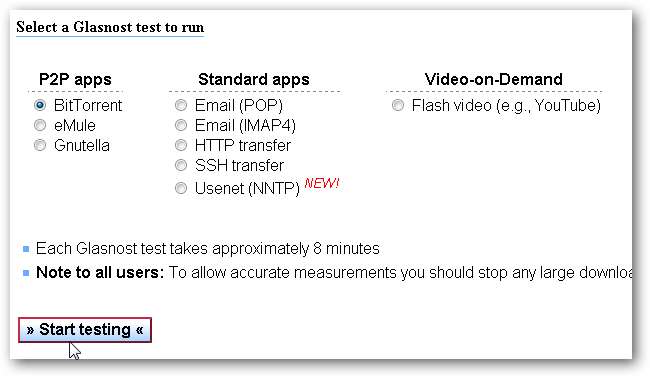
Om du får ett "saknat plugin" -fel kanske du inte har JRE installerat. Följ instruktionerna för din webbläsare för att installera Java och gör sedan testet.
Optimera anslutningar och hastighetsgränser
Eftersom BitTorrent fungerar genom att skapa flera anslutningar för varje torrent du laddar ner kan saker fastna. Beroende på hur många torrents du har laddat ner aktivt åt gången kan du ändra det maximala antalet utgående och inkommande anslutningar och ställa in några regler för att hantera dina hastigheter.
I uTorrent går du till Alternativ> Inställningar och klickar sedan på fliken Bandbredd.
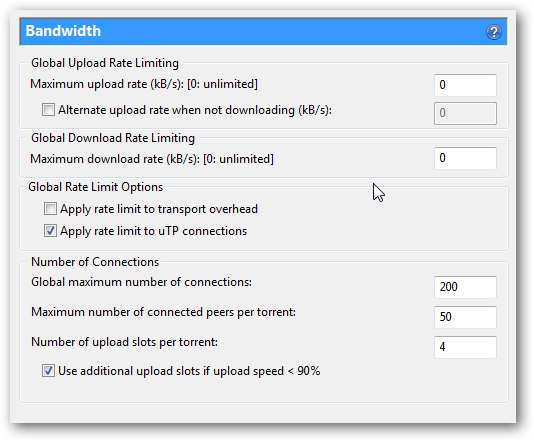
Global överförings- / nedladdningshastighetsbegränsning låter dig ställa in ”hastighetsgränser” för överföringar. Med alternativet "Alternativ uppladdningshastighet" kan du ändra överföringshastigheten när du inte laddar ner, så att du kan ställa in en gräns för medan du laddar ner, och när den är klar byter den till en andra hastighet. Detta är bra för dem med lägre bandbredd, eftersom du kan ställa in en högre såhastighet när du är klar med nedladdningen. Detta hjälper till att upprätthålla ett bra förhållande utan att offra nedladdningshastigheten för mycket.
Om du ändrar antalet anslutningar ändras de maximala anslutningarna som görs totalt (globalt) eller av varje torrent. Du kan också ändra hur många personer som ska laddas upp samtidigt. Om du har en bra bandbreddsanslutning eller först och främst kommer att torrenta ett tag kan du öka uppladdningsplatserna. Dessutom, om din bandbredd är låg, kan du minska antalet anslutningar som görs för att effektivisera och få bättre hastigheter, eller för att komma runt ISP-strypning.
Välja en bra kund
Vi hatar att fortsätta fokusera på detta, men om du inte redan är, börja använda uTorrent (på Windows) eller Transmission (på Linux och Mac OS). Båda klienterna stöder användningen av avancerade anslutningshanteringssystem som DHT och PEX (peer exchange), liksom mycket mer, och har de aktiverade som standard. Andra kunder, som Vuze, stöder inte båda typerna av PEX, och fortfarande andra är tunga för resurser eller släppa anslutningar. Oavsett vilken klient du använder ska du dock lära dig din kunds in-outs och använda det till din fördel.
Om du behöver inaktivera eller återaktivera DHT eller PEX i uTorrent, gå till Alternativ> Inställningar och klicka sedan på fliken BitTorrent.
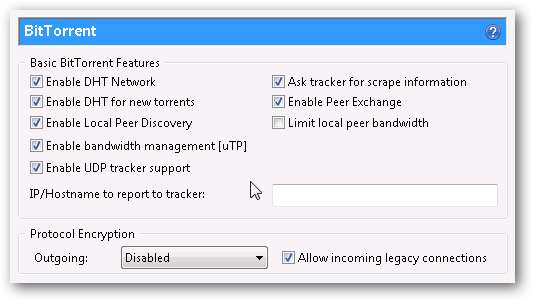
Vissa privata spårare föredrar DHT och / eller PEX inaktiverade (av sekretessskäl), så se till att läsa avsnittet regler i din tracker du väljer.
Förhållande och nedladdningskön
Många spårare - särskilt privata spårare - fungerar baserat på ett minsta förhållande mellan uppladdat belopp och nedladdat belopp för att fortsätta använda dem. Låt oss till exempel säga att din tracker har ett minsta förhållande på 0,75. För att förhindra att du förbjuds måste du ladda upp minst 75% av det du laddar ner, efter filstorlek. Detta fungerar baserat på ett övergripande genomsnitt av den totala nedladdade och uppladdade informationen, så det spelar ingen roll hur många enskilda torrenter du laddar ner eller sådd eller vad förhållandet mellan specifika torrenter är.
Dessa regler är ett sätt att se till att du ger tillbaka till samhället, och för att tvinga det, samtidigt som du hindrar dig från att behöva oroa dig för bandbredd, finns det alternativ i uTorrent att seeda upp till ett användardefinierat förhållande innan du stänger torrenten .
Gå till Alternativ> Inställningar och klicka sedan på fliken Kö (sic).
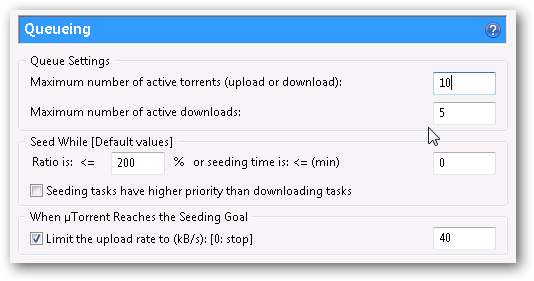
Här kan du ställa in förhållandet till vilket uTorrent prioriterar sådd. Om du justerar alternativen under det kan du begränsa hastigheten för uppladdningar när det lägsta förhållandet uppnåtts.
Du kommer också att märka köinställningarna högst upp i den här rutan. Du kan ändra det maximala antalet aktiva nedladdningar och övergripande överföringar så att du inte kväver din internetanslutning eller så att du använder den till fullo.
Överföringstak
Om du har ett månatligt tak för din bandbredd kan du ställa in uTorrent så att det inte överstiger ett konfigurerat belopp så att du inte behöver hantera det hela tiden.
Öppna fliken Transfer Cap i inställningarna för uTorrent.
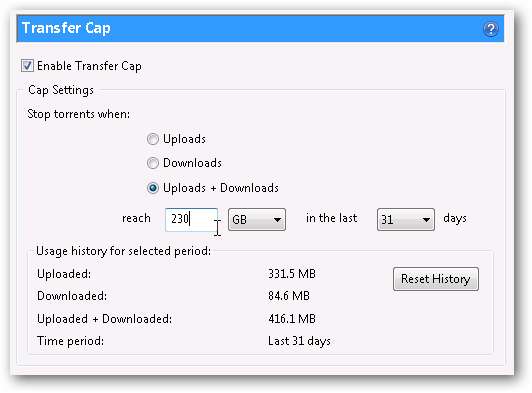
Markera alternativet "Aktivera överföringslock" och ställ in dina kriterier så att du inte längre behöver titta på dina torrents som en hök.
Använd dessa knep för att få ut det mesta av en anslutning med låg bandbredd eller för att automatisera en snabb anslutning. Du kommer att fylla på diskutrymme på nolltid! Se till att kolla in våra andra artiklar i denna serie och dela dina egna tips och tricks i kommentarerna.
- BitTorrent för nybörjare: Så här kommer du igång med att ladda ner Torrents
- Hur man skapar egna torrenter med uTorrent
- BitTorrent för nybörjare: Skydda din integritet
- BitTorrent för nybörjare: Dela stora filer med din egen privata spårare
Har du några bra tips om hur du använder BitTorrent? Dela din expertis med dina andra läsare i kommentarerna.







